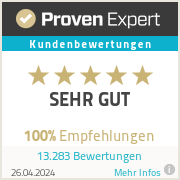|
Bei den Diascannern von Reflecta (wie z.B. DigitDia 6000, DigitDia 7000, RPS 10M und MF5000) kann es dazu kommen, dass der Bildausschnitt nicht richtig erkannt wird. Überprüfen Sie bitte folgende Schritte: Schritt 1: Überprüfen Sie als erstes, ob Sie versehentlich die automatische Rahmenerkennung ausgeschaltet haben. Sehen Sie dazu den folgenden Tipp: "Wie setzt man die automatische oder manuelle Rahmenerkennung". Schritt 2: Haben Sie CS- oder LKM-Magazine oder dünne Diarahmen in Paximatmagazinen? Bei CS-, LKM- oder Paximatmagazinen muss der orangene Adapter am Greifarm nach hinten geschoben werden. Ohne den orangenen Adapter hat der Greifarm eine kleinere Fläche um die Dias zu greifen und in das Gerät zu schieben. Zusätzlich benötigt der Greifarm ein bisschen Spiel, damit er zum nächsten Dia schwenken kann. Wenn Sie also dünne Papp- oder Kunststoffrahmen in CS-, LKM- oder Paximatmagazinen haben könnte es zu folgenden zwei Fällen kommen: 1. Wenn der Greifarm ein neues Dia greift, erwischt der Greifarm dieses nicht richtig und fährt daran durch. 2. Wenn der Greifarm ein Dia zurücktransportiert, wird es nicht korrekt in den Magazinschacht eingeführt. Bei beiden Fällen verklemmt sich der Scanner und bleibt hängen. Sehen Sie sich dazu die Tipps unter dem Beitrag "Wie Sie verklemmte Dias beim Diascannner ganz einfach vermeiden können" an. Schritt 3: Haben Sie Scanergebnisse wie in den folgenden Beispielbildern? Diese fehlerhaften Scanergebnisse entstehen durch folgende Ursache: Der Greifarm schiebt das Dia in den Scanbereich hinein, aber nicht komplett. Schiebt der Greifarm das Bild nur zu 3/4 in den Scanbereich, dann erkennt die Software das Bild noch und man erhält das Ergebnis links. Wird das Bild nur zur Hälfte eingeschoben, kann die Software das Bild nicht mehr erkennen und man erhält das Ergebnis rechts. Sie können den Fehler ganz einfach prüfen. Gehen Sie unter Scan -> Vorscan -> aktuelles Dia vorscannen. Nun führt die Software einen Vorscan des aktuellen Bildes durch und zeigt es in der Software an. Gespeichert wird der Vorscan nicht. Im Beispielbild unten sieht man den Vorscan. Die gestrichelte graue Linie um das Bild ist der Bildausschnitt, den der Scanner automatisch erkennt und beim Scan dann speichern würde. Ist das Dia nicht korrekt eingefahren sieht der Vorscan wie in den folgenden Bildern aus. Um dies zu verhindern versuchen Sie bitte die Tipps unter dem Beitrag "Wie Sie verklemmte Dias beim Diascannner ganz einfach vermeiden können". Vor allem der Tipp 4 könnte Ihnen dabei helfen. Alternativ empfehlen wir das mitgelieferte Universalmagazin zu verwenden. Dort können Sie den orangenen Adpter nach vorne an die Spitze des Greifarms schieben und der Scanner hat eine breitere Fläche um das Dia korrekt in den Scanbereich einzuschieben. Hinweis:
Sollte ihr Vorscanergebnis von den Beispielen oben abweichen, kann das Problem eine andere Ursache haben. In diesem Fall geben Sie uns bitte umgehend per E-Mail an [email protected] Bescheid und senden uns gleich einen Screenshot des Vorscans im Anhang mit. Wir werden Sie daraufhin kontaktieren, um das Problem zu beheben. Comments are closed.
|
Archiv
Juni 2024
|
UnserE Leistungen |
Unternehmen |
Hilfe |




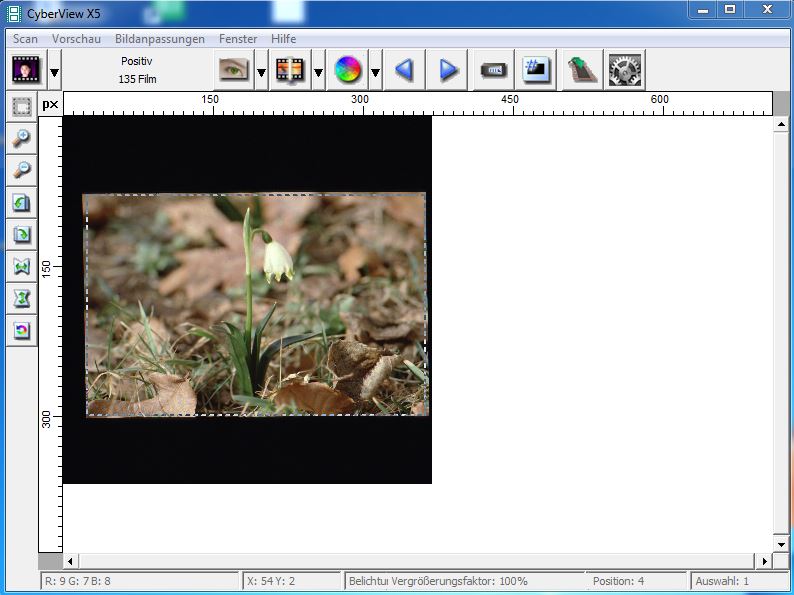
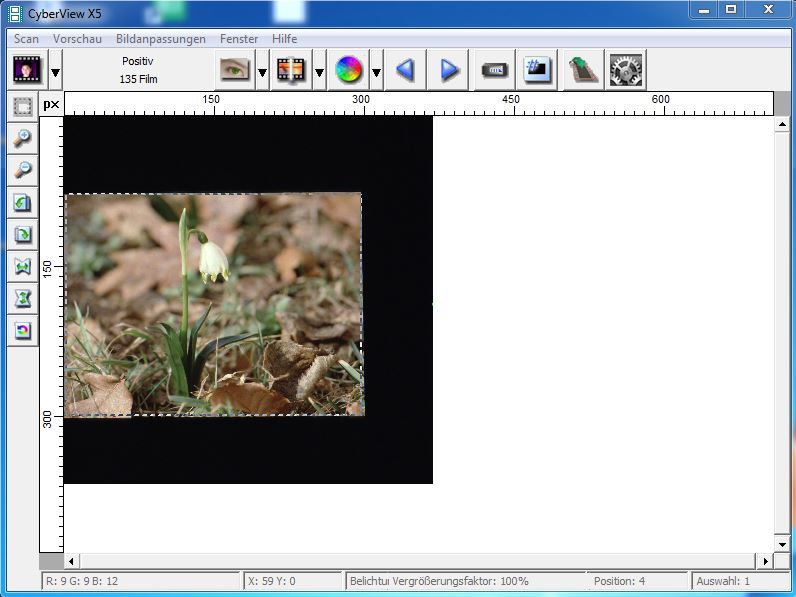
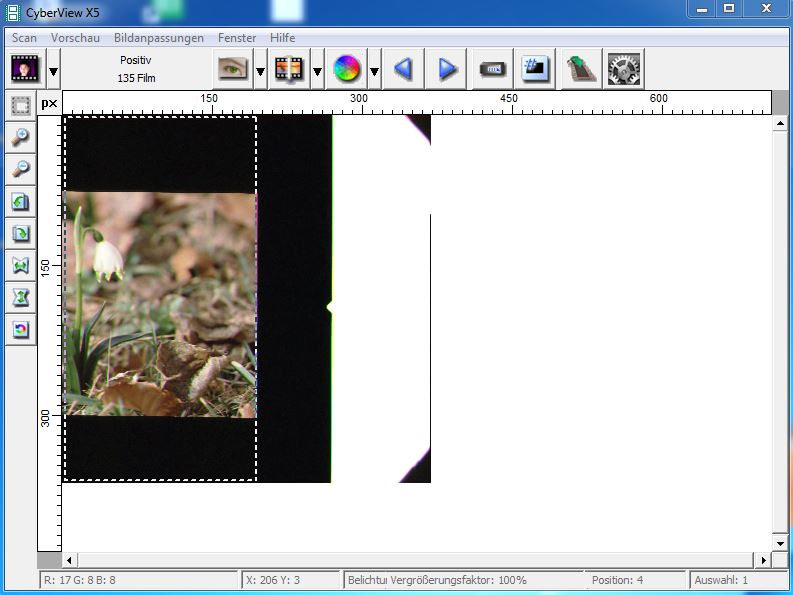
 RSS-Feed
RSS-Feed